

| ★体験版を使ってみよう! |
| 利用申込 |
| eコンビニご利用手順 |
| eコンビニを使いこなすために |
| 登録最大契約件数について |
| 登録件数とは |
| 有料オプションについて |
| 有料オプションとは? |
| 一括出品機能とは? |
| 販売管理 |
| アイテム情報 |
| 販売管理 |
| 顧客管理 |
| オークション用出荷入力 |
| クロスサイトチェック |
| メルマガ管理(テスト版) |
| 販売管理設定 |
| メール設定 |
| 補足説明設定 |
| お届け先入力フォームについて |
| ◆ヤフオク! |
| パスワード認証確認画面 |
| アイテム詳細 |
| カテゴリ編集 |
| オプション設定 |
| 認可コード取得方法 |
| インフォメーション設定 |
| 注目24 |
| リンク作成 |
| ヤフオク!プレビュー機能 |
| ヤフオク!ストア設定 |
| ヤフオク!で出品する |
| ◆メルカリ |
| メルカリで出品する |
| オプション設定 |
| アイテム詳細 |
| メルカリ再認証 |
| メルカリ販売管理 |
| ◆ラクマ |
| ラクマで出品する |
| ◆DeNA |
| DeNAの設定 |
| アイテム詳細 |
| カテゴリ編集 |
| オプション設定 |
| DeNAで出品する |
| ◆モバオク |
| モバオクの設定 |
| アイテム詳細 |
| カテゴリ編集 |
| オプション設定 |
| モバオクで出品する |
| ◆ショッピングカート |
| ショッピングカート設定 |
| アイテム詳細 |
| カテゴリ設定 |
| カート設定 |
| カートで出品する |
| ◆Amazon |
| Amazon設定 |
| アイテム詳細 |
| オプション設定 |
| Amazonで出品する |
| 納品書文書設定 |
| Amazon出荷入力 |
| テンプレート設定 |
| 各種手動作業 |
| ◆カンガールマジックⅡ |
| KMⅡ連携設定 |
| KMⅡシステム設定 |
| KMⅡログインエラー |
| KMⅡエラー[コード:21] |
| KMⅡ伝送エラー[コード:92] |
| ステータス・内容一覧 |
| ◆契約情報 |
| ログインパネル |
| ID設定 |
| 各種申込 |
| ◆FAQ |
| ヤフオク!に関する質問 |
| Biddersに関する質問 |
| モバオクに関する質問 |
| ショッピングカートに関する質問 |
| Amazonに関する質問 |
| その他の質問 |
認可コード取得方法 |
|
この度、ヤフオクのオークションAPIを利用する部分について |
| 別IDの認可コード設定を防ぐ仕様に変更になりました!! ご確認ください!! |
| 認可コードが未設定の場合、eコンビニのトップページの『このアカウントの状態』欄に、 下記のような案内が表示されますのでご確認ください。 |
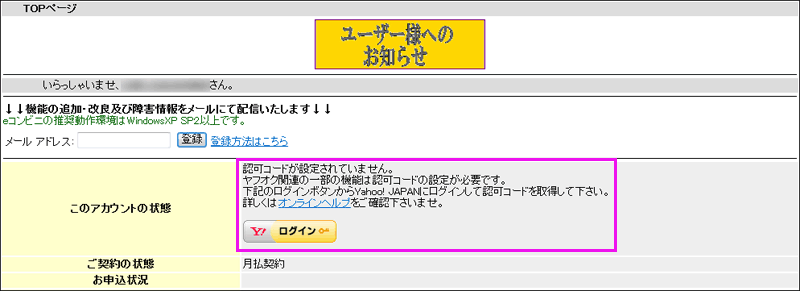 |
認可コードはYahooオークションのオプション設定の画面に設定していただきます。 |
 |
先ず、APIを使うプログラムを起動させます。 ここでは、『各種情報取得』でご説明します。 上記のトップページのログインボタンから操作していただいても構いません!! Yahoo!アイテム詳細の各種情報取得をクリックしてください。 |
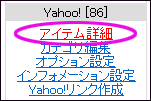 |
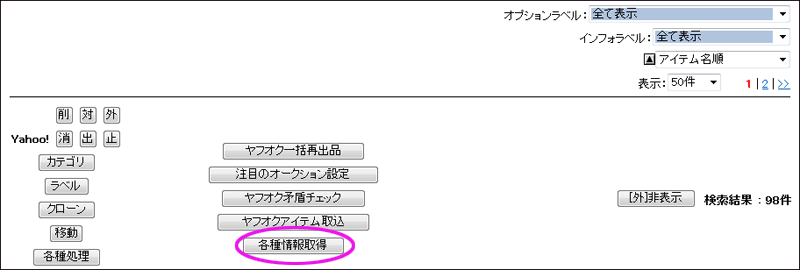 |
| 下記のようなページが開きますので、【ログイン】をクリックしてください。 |
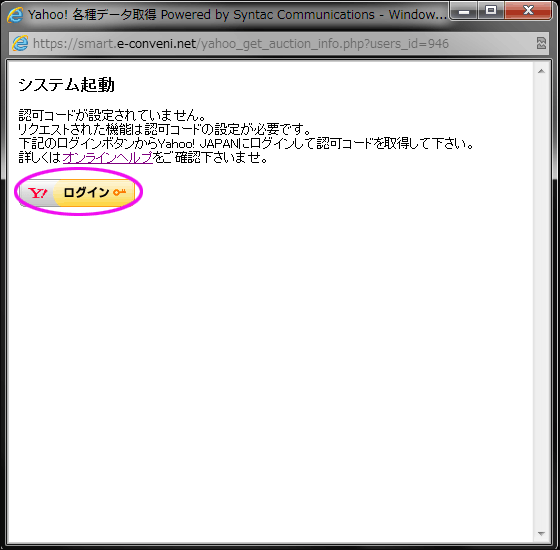 |
| Yahoo!オークションにログインされている場合は★操作へ移ります。 下記のような、ログイン画面が開きますのでYahoo!のID/PWを入力し、ログインをクリックしてください。 |
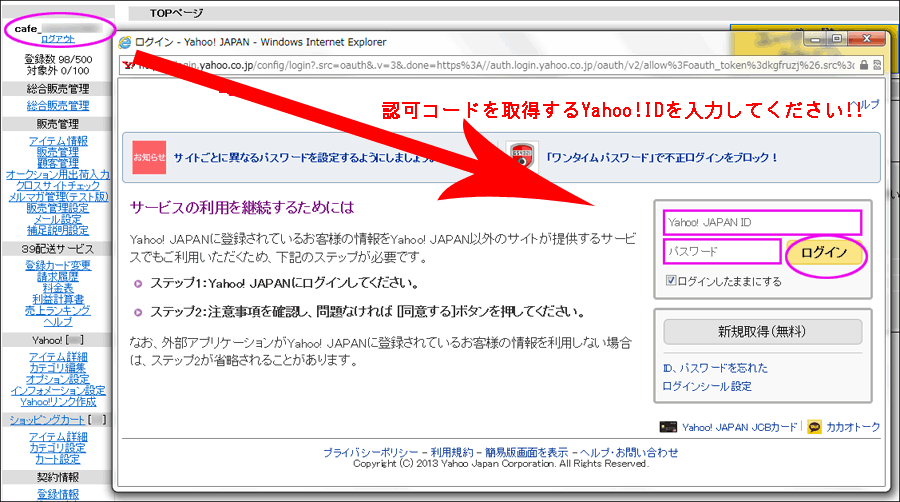 |
| ★アプリケーション同意画面が開く場合は、同意の上、同意するをクリックしてください。 (この画面は出ない事もあります!!) |
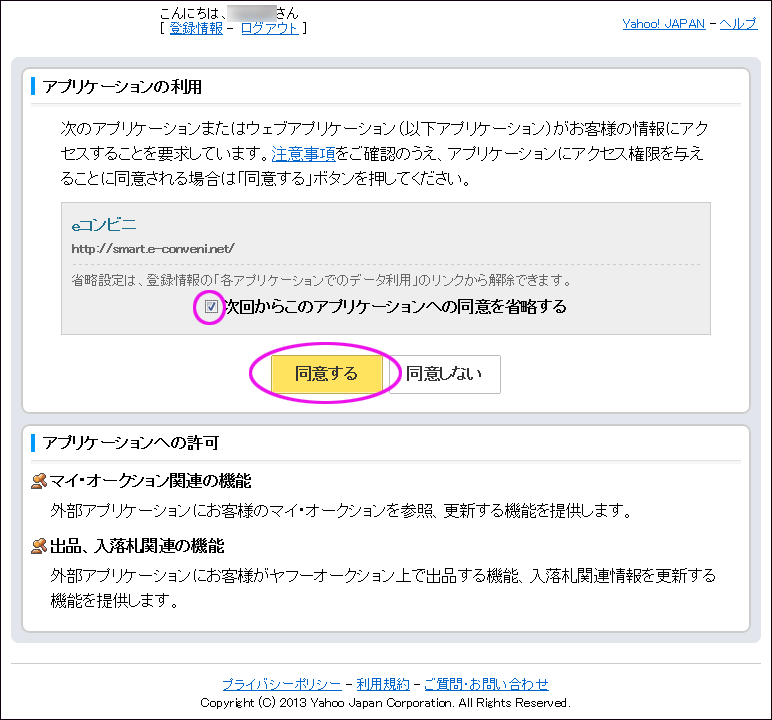 |
| 次に、認可コードの画面が開きます。 |
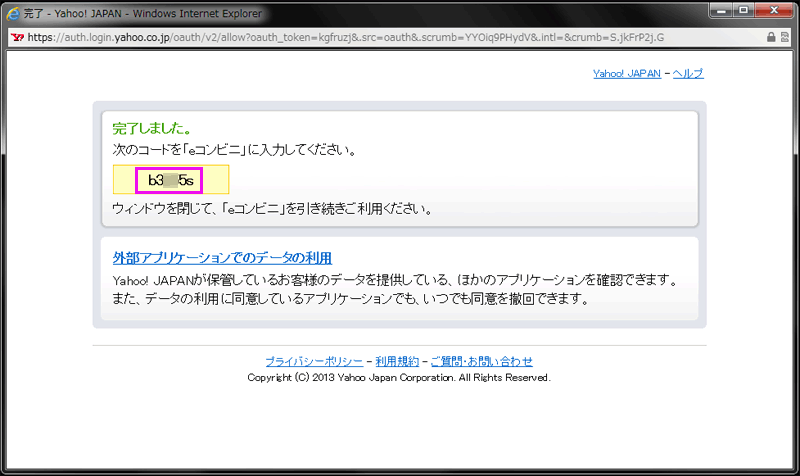 |
| 認可コードをコピーし、eコンビニのYahoo!オプション設定の認可コード欄に貼り付け 「送信」ボタンをクリックしてください。 |
 |
| オプション設定の「送信して内容を保存する」ではありません!! |
 |
| eコンビニでご利用のID(例えばヤフオクID A)の認可コードかどうかの確認メッセージが出ますので、 「OK」をクリックしてください。 |
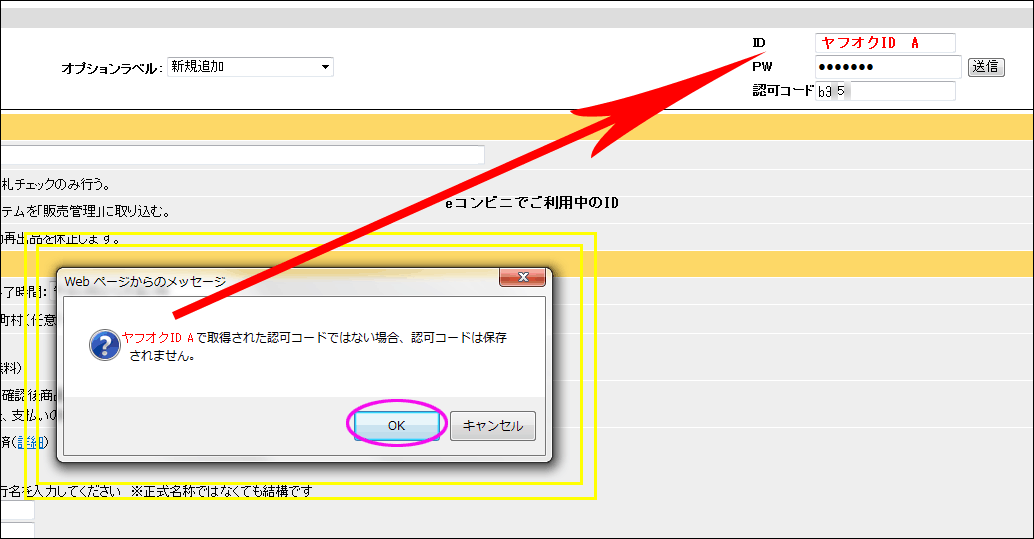 |
| ヤフオク!に別IDでログインしている場合、そのログインしているIDの認可コードを取得してしまいます。 その場合、認可コード欄に設定出来ません!! 認可コードを取得したいヤフオクIDでヤフオク!にログインしなおして、取得・設定してください。 |
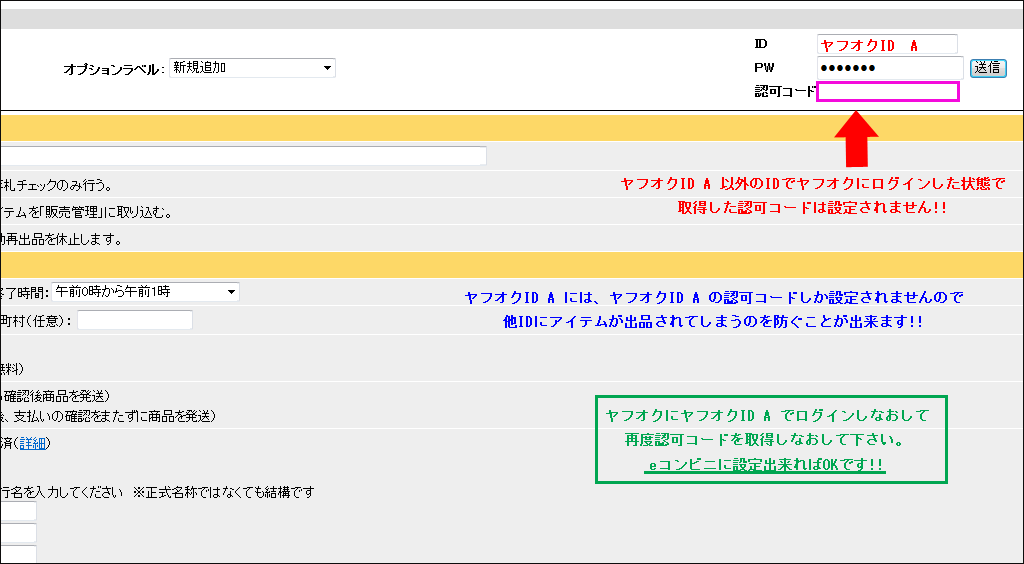 |
| eコンビニに認可コード設定後、 1時間以内にAPIを使うプログラムを操作しないとコードが消えてしまいますのでご注意ください!! ・ヤフオク一括再出品 ・各種情報取得 ・矛盾チェック ・評価 のいづれかの操作をしてください。 (終了まで確認しなくても、システムの起動のみで構いません。) |
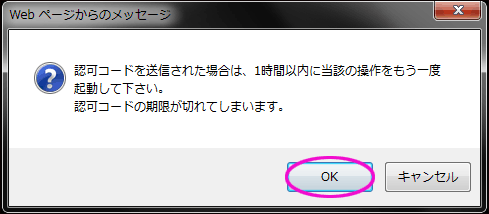 |
| 『各種情報取得』をクリックし、システムを起動させてください。 |
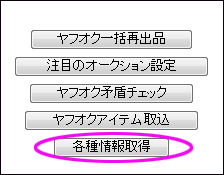 |
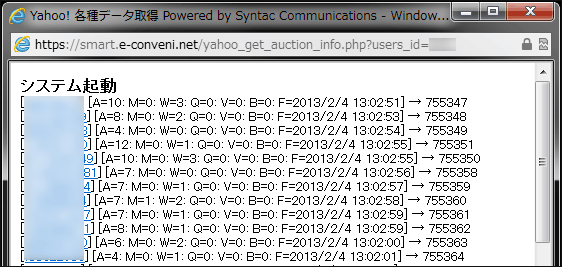 |
これで認可コードの取得・設定は完了です。 2週間(前後)で、認可コードの期限が切れ premission_denied もしくは signature_invalid のエラー表示が出ますので その際は、認可コードの再取得をお願いいたします。 お手数をおかけいたしますが、よろしくお願いいたします。 |